- Pi Browser je brskalnik samo za Android in iOS, ki uporabnikom omogoča dostop do decentraliziranih aplikacij (dApps) in Web3 za rudarjenje in trgovanje s kriptovalutami.
- Uporabniki so poročali o težavah z brskalnikom Pi, ki ne deluje ali se zatakne na pozdravnem zaslonu.
- Če nastavite Google Chrome kot privzeti brskalnik, lahko težavo odpravite.
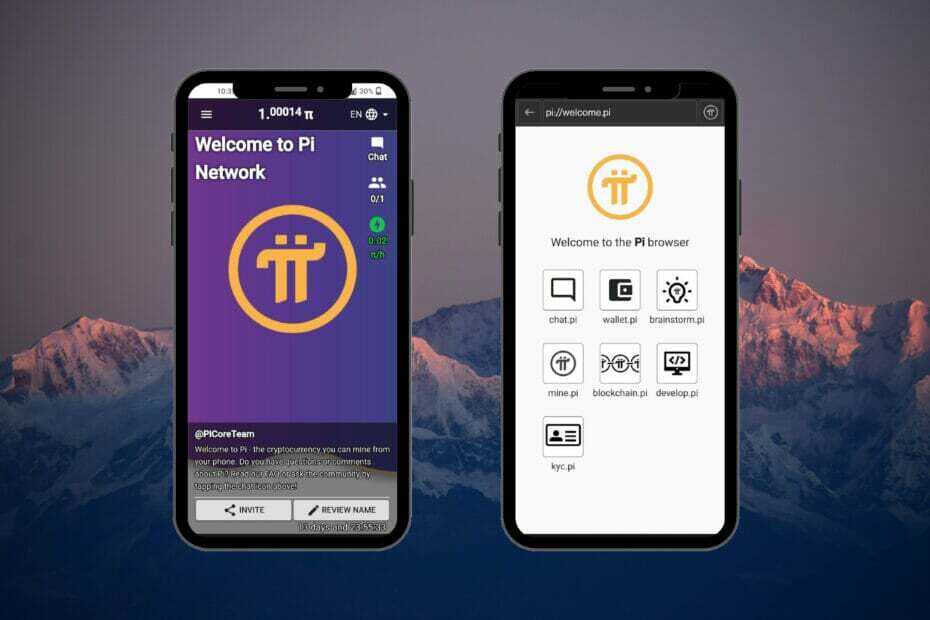
- Preprosta selitev: uporabite pomočnika Opera za prenos izhodnih podatkov, kot so zaznamki, gesla itd.
- Optimizirajte uporabo virov: vaš pomnilnik RAM se uporablja učinkoviteje kot v drugih brskalnikih
- Izboljšana zasebnost: vgrajen brezplačen in neomejen VPN
- Brez oglasov: vgrajen blokator oglasov pospešuje nalaganje strani in ščiti pred pridobivanjem podatkov
- Prijazen do iger: Opera GX je prvi in najboljši brskalnik za igranje iger
- Prenesite Opera
Pi Browser je brskalnik za mobilne naprave, ki uporabnikom omogoča dostop do decentraliziranega spleta za trgovanje s kriptovalutami. Pred kratkim uporabniki poročajo, da brskalnik Pi ne deluje na njihovih mobilnih napravah in da se brskalnik Pi zatakne na pozdravnem zaslonu.
Poleg brskanja Pi Browser uporabnikom omogoča uporabo aplikacij in spletnih mest na tehnologiji blockchain. Ta mobilni brskalnik je brezplačno na voljo za naprave Android in iOS. Namizne različice ni, vendar jo je mogoče uporabljati Windows 11 z uporabo emulatorja Android.
Če brskalnik Pi ne deluje v vaši napravi ali je obtičal na pozdravnem zaslonu, poskusite rešiti to težavo s spodnjimi rešitvami.
Kaj lahko storim, če brskalnik Pi ne deluje?
1. Uporabite drug brskalnik
Ena največjih privlačnosti brskalnika Pi je, da ponuja dostop do dApps in ima integrirano kripto denarnico. Za odličen brskalnik z vsemi temi funkcijami in še več, poskusite Opera Crypto Browser.
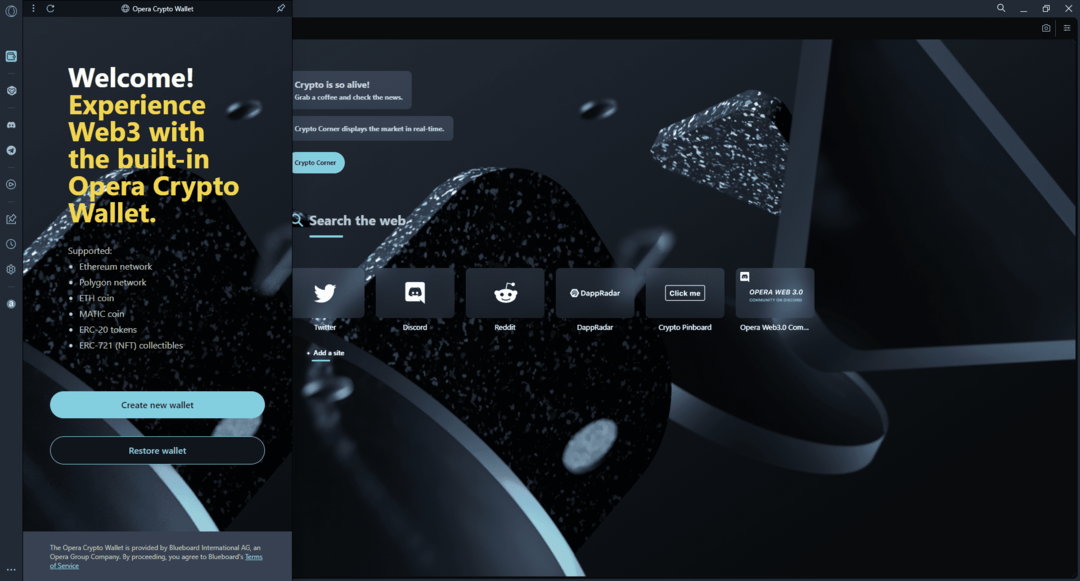
Ta brskalnik je prvi brskalnik Web3 na svetu in ima poleg vseh neverjetnih funkcij brskalnikov Opera izvorno kripto denarnico brez skrbništva.
Opera Crypto Browser je na voljo za prenos na vaš računalnik in ima mobilno aplikacijo za seznanjanje z njim. S funkcijo Sync lahko uporabniki sinhronizirajo brskalnik Opera Crypto na namizju s tistim na svoji mobilni napravi za brezhibno brskanje po spletu3.
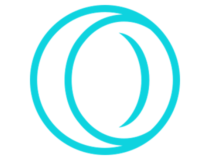
Opera Crypto Browser
Zagotovite si optimalno izkušnjo brskanja po Web3 z uporabo brskalnika Opera Crypto Browser.
2. Prijavite se in odprite s Chromom
- Odprite Pi omrežje mobilno aplikacijo.
- Dotaknite se treh vrstic v zgornjem levem kotu in izberite Brskalnik Pi.
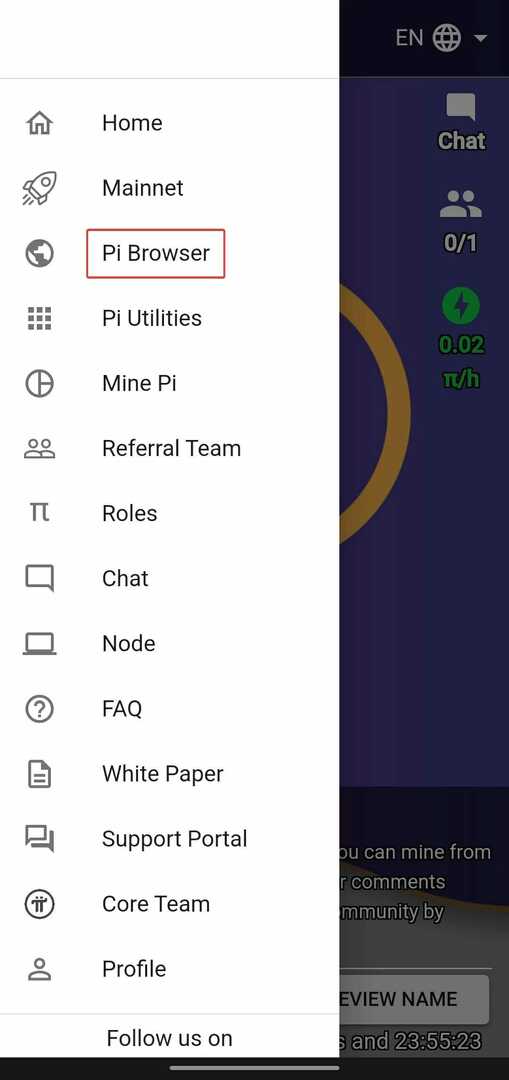
- Dotaknite se Prijavite se v brskalnik Pi.
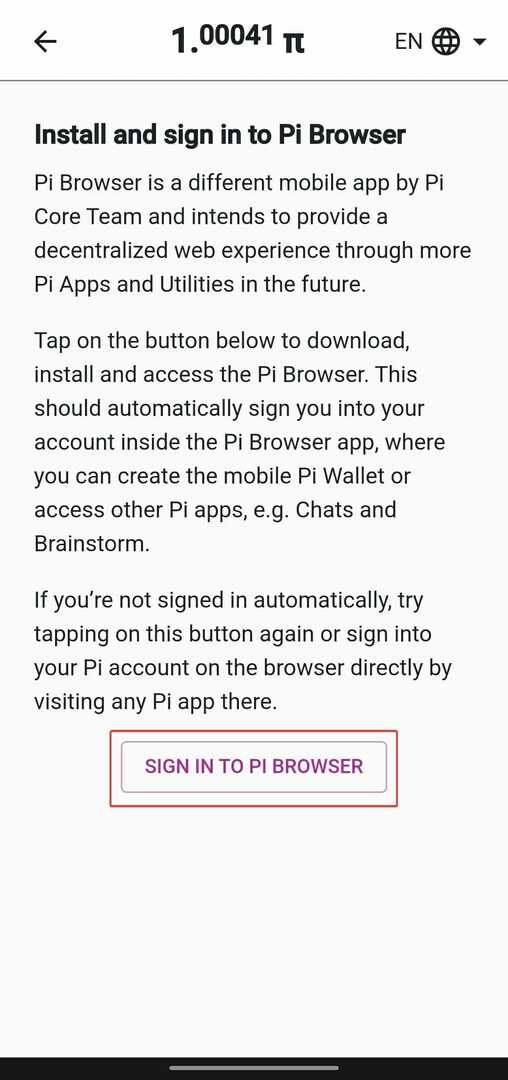
- V Odpri z pojavno okno, izberite Chrome.
Za to rešitev morate imeti v napravi nameščeno aplikacijo Pi Network in Chrome. Uporabniki so poročali, da je težava, ko se prijavijo v brskalnik Pi prek Google Chroma, rešena in lahko odprejo brskalnik Pi, ne da bi se zataknili na pozdravnem zaslonu.
3. Preveri za posodobitve
- Odprite trgovino Google Play ali Apple Store za iOS.
- Dotaknite se svojega profila in izberite Upravljajte aplikacije in napravo.
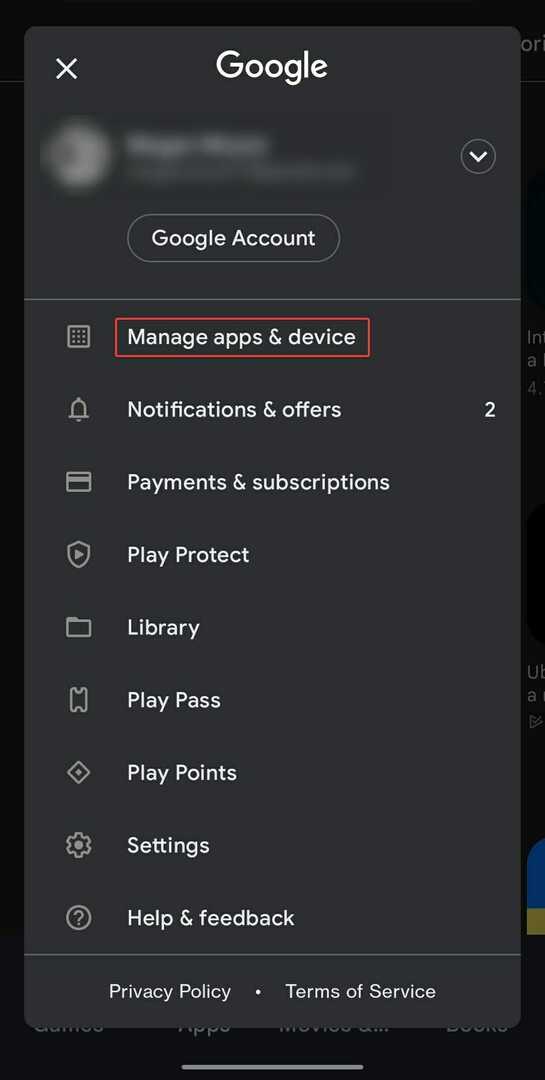
- Spodaj Na voljo so posodobitve, tapnite Oglejte si podrobnosti da preverite, ali obstaja posodobitev za brskalnik Pi.
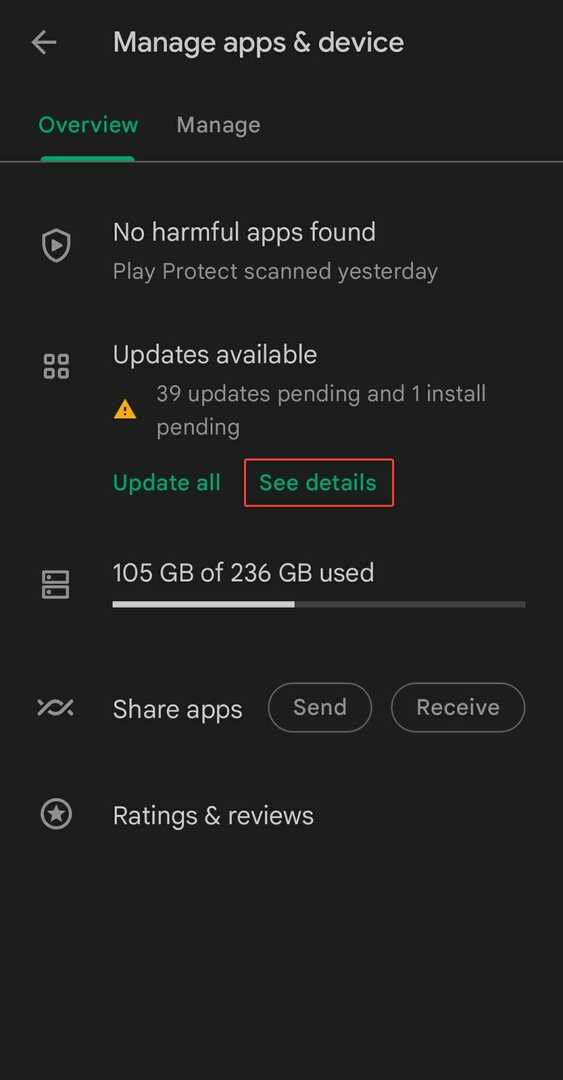
- Nadgradnja Brskalnik Pi, če je na voljo.
Nasvet strokovnjaka: Nekaterih težav z osebnim računalnikom je težko rešiti, zlasti ko gre za poškodovana skladišča ali manjkajoče datoteke Windows. Če imate težave pri odpravljanju napake, je vaš sistem morda delno pokvarjen. Priporočamo, da namestite Restoro, orodje, ki bo skeniralo vaš stroj in ugotovilo, kaj je napaka.
Klikni tukaj da prenesete in začnete popravljati.
Običajno, ko aplikacija v vaši napravi hroša ali ima težave, je to lahko znak, da jo je treba posodobiti. Redno preverjajte svojo trgovino z aplikacijami, da bodo vaše aplikacije posodobljene in preprečite težave.
- Kako si ogledate Chromovo zgodovino prenosov brez beleženja zgodovine
- 3 načini, kako popraviti modni brskalnik tModLoader, ki ne deluje
- 5 načinov, kako narediti svoje YouTube sličice znova vidne v Chromu
- 5 rešitev za učinkovito odpravljanje težav brez zvoka v načinu brez beleženja zgodovine Chrome
- 20 najboljših iger brskalnika Safari za igranje
4. Nastavite Google Chrome kot privzeti brskalnik
- Odprto Nastavitve na vaši mobilni napravi.
- Pomaknite se navzdol in odprite aplikacije.
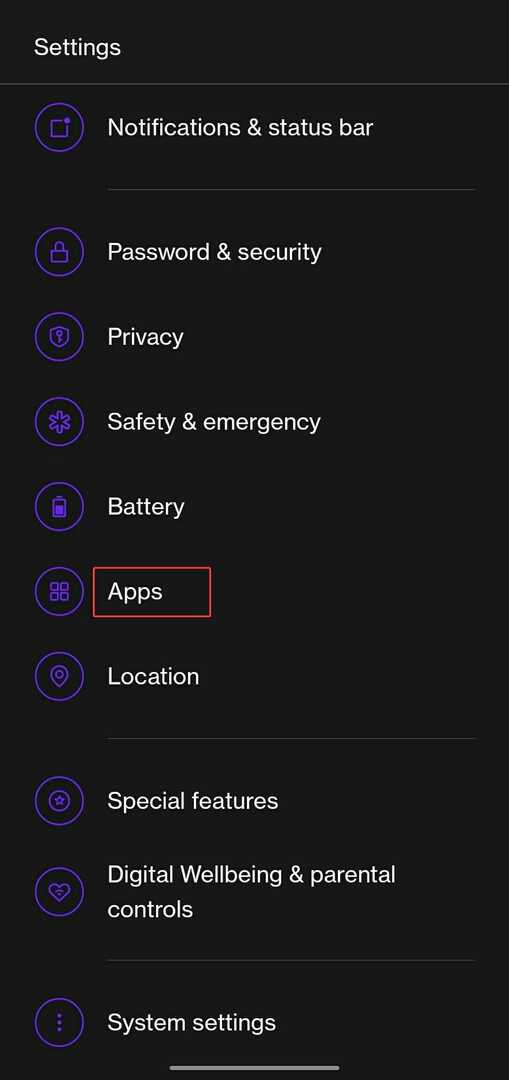
- Izberite Privzete aplikacije.
- Klikni Aplikacija za brskalnik in ga spremenite v Chrome.
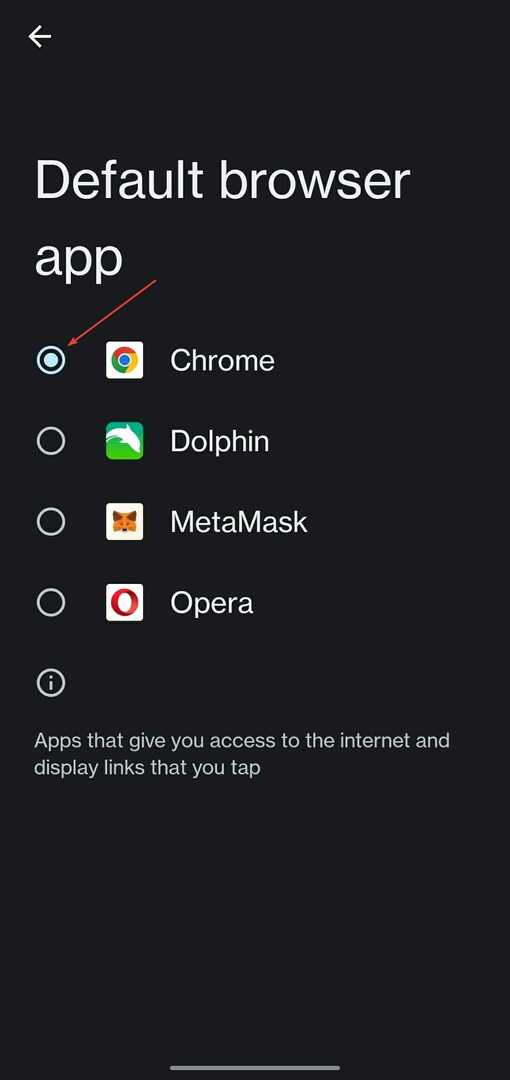
Ko je Chrome nastavljen kot privzeti brskalnik, se iz nekega razloga odpre in deluje brezhibno. Poskusite nastaviti Google Chrome kot privzeti in preverite, ali je to rešilo težavo.
5. Prisilna zaustavitev brskalnika Pi
- Odprto Nastavitve na vaši mobilni napravi.
- Pomaknite se navzdol in odprite aplikacije.
- Dotaknite se Upravljanje aplikacij in poiščite Brskalnik Pi.
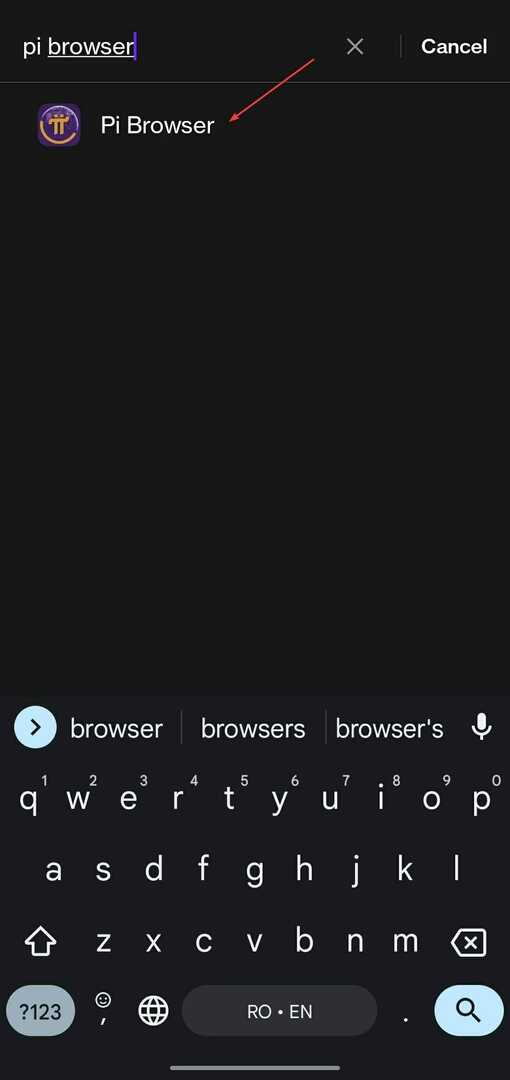
- Izberite Ustavite na silo.
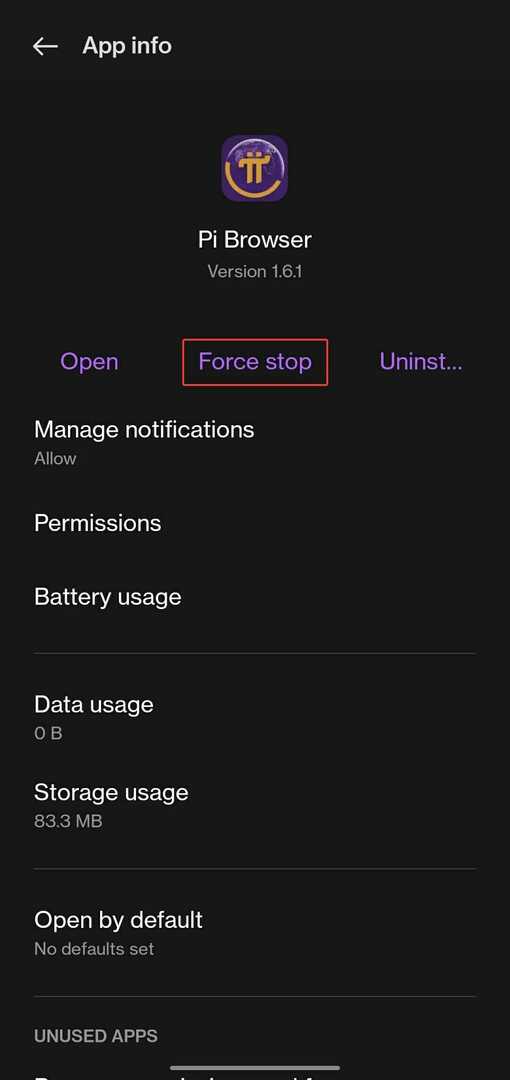
- Dotaknite se Ustavite na silo ponovno.
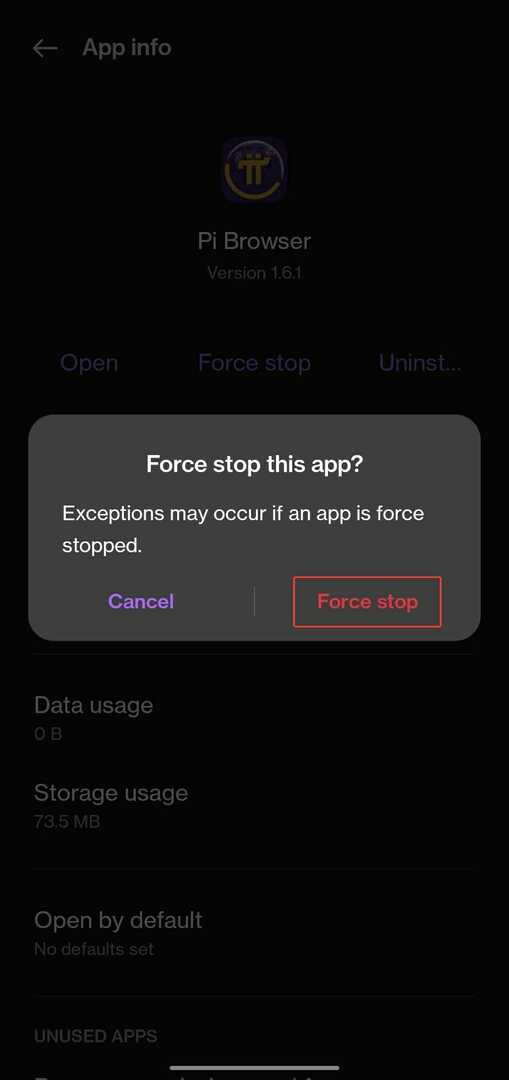
Če ste v brskalniku Pi prejeli sporočilo o napaki ali se je ta nehal odzivati, je lahko prisilno zaustavitev aplikacije trik.
6. Počisti predpomnilnik in podatke
- Odprto Nastavitve na vaši mobilni napravi.
- Pomaknite se navzdol in odprite aplikacije.
- Dotaknite se Upravljanje aplikacij.
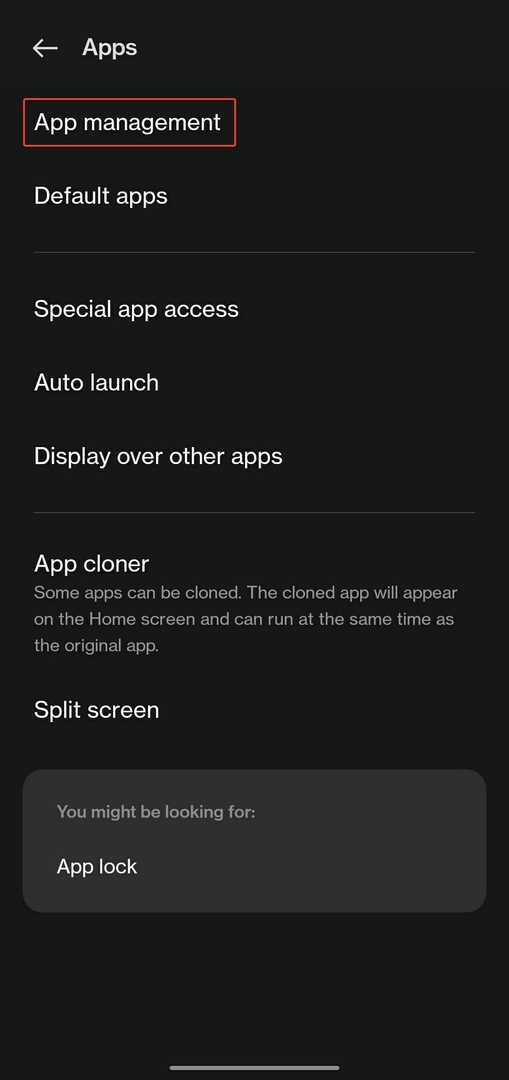
- Išči Brskalnik Pi in jo izberite.
- Dotaknite se Uporaba shranjevanja.
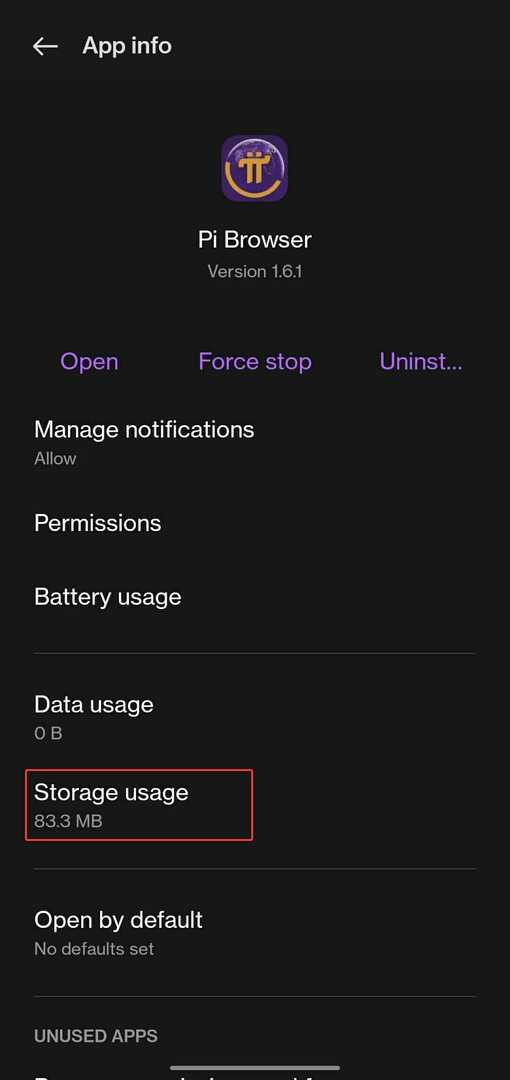
- Izberite Počisti podatke potem Počisti predpomnilnik.
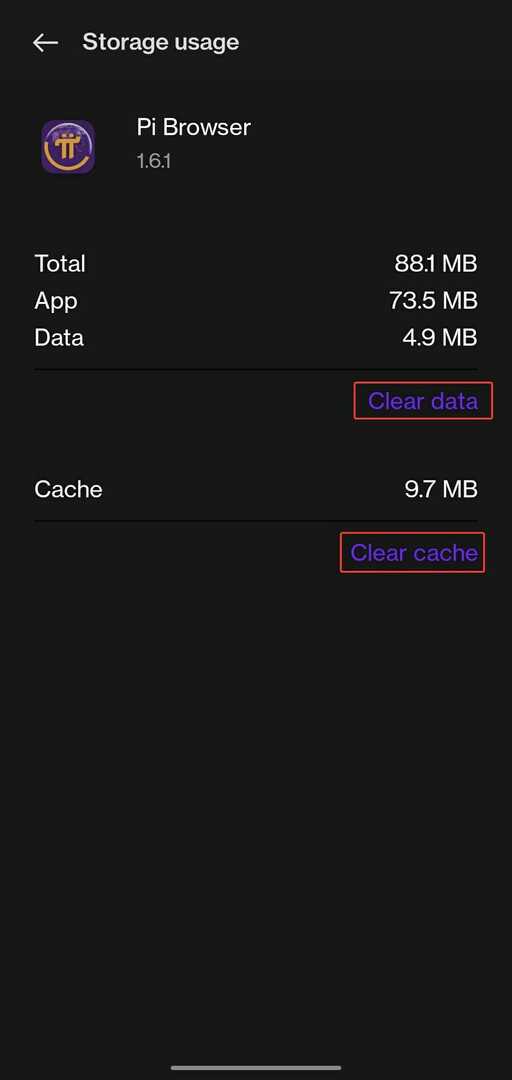
To bo ponastavilo aplikacijo in odstranilo morebitne napake ali zlonamerno programsko opremo, ki bi lahko povzročila, da brskalnik Pi ne deluje. Po čiščenju podatkov in predpomnilnika poskusite znova odpreti brskalnik.
Če želite več nadzora nad tem, kaj odstranite in kaj obdržite, lahko uporabite namensko orodje, kot je CCleaner ki podatke razvrsti v določene kategorije, kot so internetna zgodovina, nedavno vneseni URL-ji in lokacija zadnjega prenosa.
Upajmo, da je ena od zgornjih rešitev rešila težavo, če brskalnik Pi ne deluje. Pi Browser je nadobudni brskalnik za dostop do decentraliziranih aplikacij in Web3.
Sporočite nam v komentarjih, katera rešitev je delovala za vas. Če je kakšna rešitev, ki ni navedena zgoraj, nas tudi obvestite.
 Imate še vedno težave?Popravite jih s tem orodjem:
Imate še vedno težave?Popravite jih s tem orodjem:
- Prenesite to orodje za popravilo računalnika ocenjeno odlično na TrustPilot.com (prenos se začne na tej strani).
- Kliknite Začnite skeniranje da poiščete težave z operacijskim sistemom Windows, ki bi lahko povzročile težave z računalnikom.
- Kliknite Popravi vse za odpravljanje težav s patentiranimi tehnologijami (Ekskluzivni popust za naše bralce).
Restoro je prenesel 0 bralci ta mesec.


![Ups! Prišlo je do težave pri predvajanju videoposnetka [Google Drive]](/f/039e147df41a4ca5c20dd53989cd2bcd.jpg?width=300&height=460)